Unsere WordPress-Passwortwiederherstellungsserie ist nach Beliebtheit des genannten Tutorials sortiert. Für den Anfang haben Sie die beliebteste Wiederherstellungsoption, dh verwenden Sie phpMyAdmin.
Hay ciertos proveedores de alojamiento Netz que no proporcionan cPanel y / o phpMyAdmin. ¿Que haces entonces? ¡Lee este artículo!

Seien Sie versichert, da WordPress eine Datenbank (üblicherweise MySQL) verwendet, sollte jeder Hosting-Anbieter über ein Datenbankverwaltungssystem verfügen, das besser als DBMS bekannt ist. In diesem Tutorial verwenden wir die MySQL Eingabeaufforderung (abgekürzt als CMD) ist ein kostenloses DBMS, das unter der GNU General Public License v2 lizenziert ist.
Voraussetzungen
Das Wiederherstellen Ihres Passworts mit MySQL CMD erfordert weniger Schritte und kann als universelles System zur Wiederherstellung von Passwörtern betrachtet werden. in dem Sinne, dass es in fast jedem plausiblen Szenario verwendet werden kann.
Unabhängig davon müssen Sie über fundierte Kenntnisse der Datenbanken und der Interaktion von WordPress mit einer Datenbank verfügen. Abgesehen davon müssen Sie gleichzeitig die folgenden technischen Aspekte kennen:
- Name der Datenbank, die von der WordPress-Installation verwendet wird
- Dirección del Server MySQL (IP o nombre de host)
- Credenciales de inicio de sesión de MySQL del Nutzername ‘root’
- Die Benutzer-ID des Benutzers, dessen zugehöriges Kennwort Sie ändern möchten. Normalerweise ist es 1, da wir während der WordPress-Installation den Administratorbenutzer erstellen. Beachten Sie, dass der Benutzername des Administrators "Jack" oder "Mike" oder "Admin" sein kann, die Benutzer-ID jedoch immer 1 ist, da dies der erste Benutzer ist, den Sie erstellen.
Melden Sie sich an der MySQL-Eingabeaufforderung an
Windows
Wenn Sie eine Offline-Installation von WordPress unter Windows mit WAMP oder XAMPP ausführen, klicken Sie zum Starten von MySQL CMD auf das WAMP-Symbol> MySQL> MySQL-Konsole. Dies verbindet Sie direkt. Sie müssen nicht mehr auf Befehle zugreifen. Fahren Sie mit dem nächsten Schritt fort.
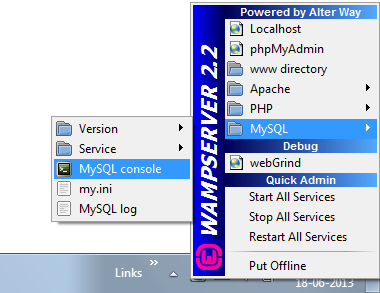
Linux
Die meisten gemeinsam genutzten, VPS-dedizierten Server-Hosting-Anbieter verwenden eine Linux-Variante, zu der CentOS, Debian, Fedora oder Ubuntu gehören, um nur einige zu nennen.
Wenn Sie eine Offline-Installation von WordPress unter Linux mit LAMP ausführen, starten Sie einfach den Terminalemulator und geben Sie den folgenden Befehl ein:
mysql -u root -p
Si está intentando restablecer la contraseña en un servidor remoto, conéctese por medio de de SSH utilizando cualquier Klient SSH, a modo de ejemplo, el cliente favorito del mundo, Putty. Una vez que haya iniciado sesión en el servidor remoto, para iniciar sesión en MySQL, use el siguiente comando:
mysql -u root -p
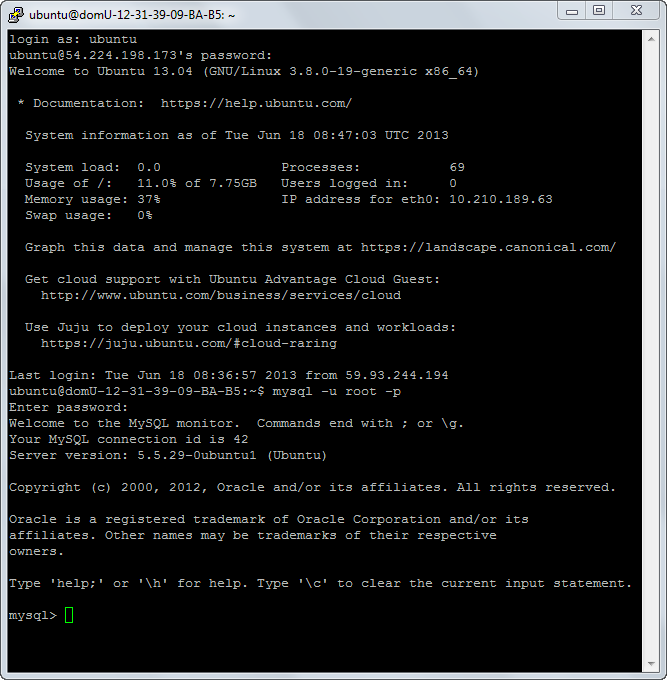
Zurücksetzen des WordPress-Passworts:
Jetzt, da Sie Zugriff auf die MySQL-CMD haben, die durch die Eingabeaufforderung "mysql>" angezeigt wird, ist es Zeit, die Magie auszuführen. Nun, keine Magie, nur gute MySQL-Befehle. 😀
![]()
ANNAHMEN:
- Name der WordPress-Datenbank: wp_genesis
- Benutzer-ID: 1
- Neues Passwort: WPEXPLORER
ARBEITEN IN DER MAGIE:
Geben Sie die folgenden dito-Befehle ein:
benutze wp_genesis; SELECT ID, user_login, user_pass FROM wp_users; UPDATE wp_users SET user_pass = MD5 ('WPEXPLORER') WHERE ID = 1 LIMIT 1;
Falls der letzte Befehl nicht dem Screenshot entspricht, entfernen Sie die einfachen Anführungszeichen und schreiben Sie sie manuell in das CMD. Das sollte den Trick machen.
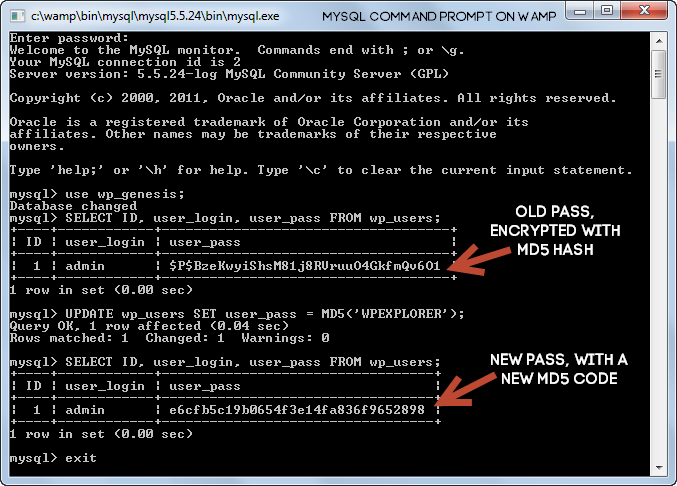
Dadurch wird das Administratorkennwort auf WPEXPLORER zurückgesetzt. Wenn Sie ein neues Passwort festlegen, müssen Sie natürlich ein stärkeres verwenden. Sobald dies erledigt ist, können Sie MySQL CMD mit dem folgenden Befehl beenden:
Ausfahrt
Videoanleitung
Hier ist ein Video-Tutorial, das den gesamten Prozess beschreibt. Ich würde empfehlen, zuerst den Artikel zu lesen, aber wenn Sie nach einer schnellen Lösung suchen, ist dies Ihr Schwanz:
Fazit
Como conclusión de nuestra serie de recuperación de contraseña de WordPress, me gustaría recordarle que la parte (a) es más simple debido a que el 90% de las compañías de alojamiento vienen con phpMyAdmin. Pero si tiene algo de tiempo libre, le recomiendo probar esta parte (usando MySQL) puesto que le dará algo de experiencia en el manejo de comandos y bases de datos MySQL. Y quién sabe, ¡quizá Sein de alguna utilidad en el futuro!
Vorbeugung ist besser als Heilung
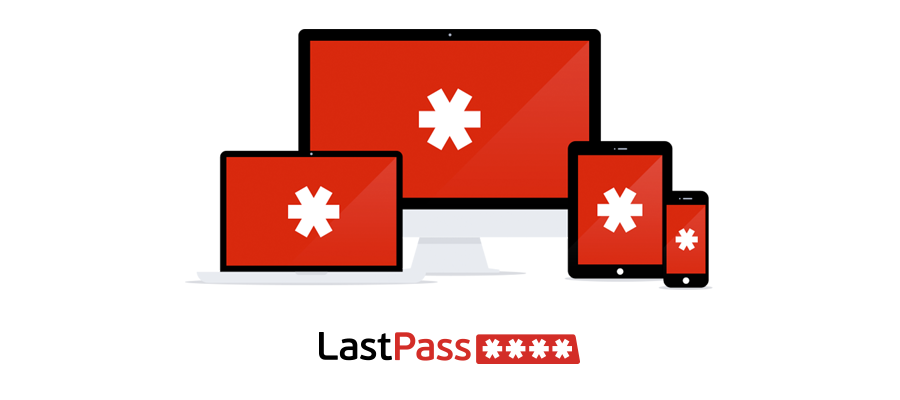
Ich habe diese Serie damit begonnen, wie Passwort-Speicher- / Sicherungsdienste aussehen Letzter Durchgang prosperar. No me malinterpretes, no era mi intención parecer degradante. De hecho, amo y uso LastPass todos los días. Lo tengo instalado en mi teléfono y en todos los Browser de todas mis computadoras. La vida (para mí) se detendría sin él. Honestamente, no puedo sobrevivir sin él.
LastPass, puesto que es uno de los Software de administración de contraseñas más completos y fáciles de usar que existen. Recomiendo encarecidamente usarlo. Y cada vez que inicie sesión en un nuevo sitio web, ¡asegúrese de guardar la contraseña! 😉






